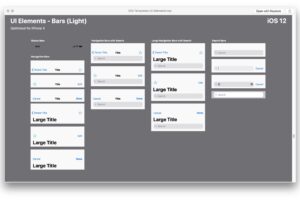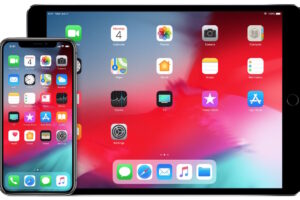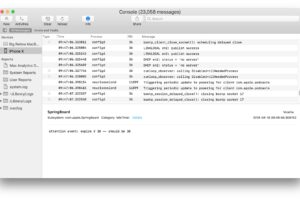Comment désactiver la lecture aléatoire sur Spotify

Spotify utilise parfois par défaut la fonction de lecture aléatoire sur les listes de lecture, que cette liste provienne d'un artiste, de vous-même, d'un ami ou d'ailleurs. Si vous ne voulez pas que les chansons soient mélangées sur Spotify, vous verrez que la désactivation de la fonction de lecture aléatoire est très facile.
Il y a généralement deux façons différentes de désactiver la lecture aléatoire dans Spotify : à partir d'une liste de lecture, ou à partir d'un album ou d'une chanson.
Comment désactiver la lecture aléatoire dans Spotify à partir d'une liste de lecture
Une façon de désactiver la lecture aléatoire est de la désactiver à partir de n'importe quelle vue de la liste de lecture ou de l'artiste, voici comment cela fonctionne :
- Depuis la liste de lecture ou la vue artiste de Spotify, localisez le bouton vert Shuffle (il ressemble à deux flèches qui se croisent).
- Tapez sur le bouton vert pour désactiver la lecture aléatoire.
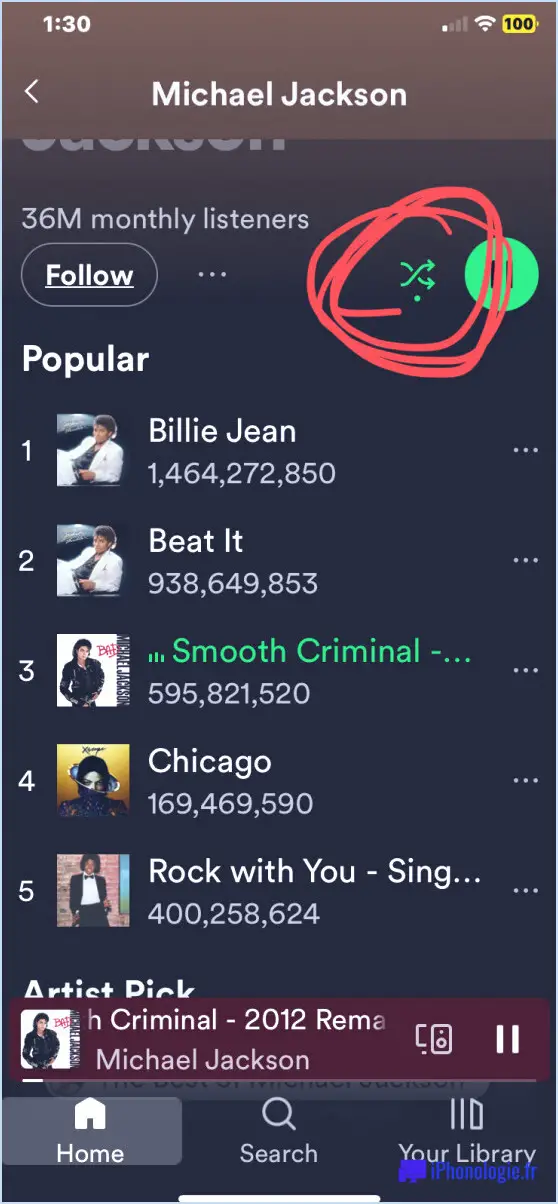
Mais ce n'est pas la seule façon d'activer ou de désactiver la lecture aléatoire avec Spotify, si vous avez une chanson en cours de lecture, vous pouvez également désactiver la lecture aléatoire à partir de cette chanson.
Comment arrêter la lecture aléatoire dans Spotify à partir de la vue de la chanson en cours de lecture
Vous pouvez également désactiver la lecture aléatoire à partir de la vue de la chanson en cours de lecture :
- Si vous êtes en train d'écouter une chanson, tapez sur la chanson en cours d'écoute pour afficher la vue de la chanson.
- Tapez sur le bouton Shuffle (flèches vertes entrecroisées) pour désactiver la lecture aléatoire.
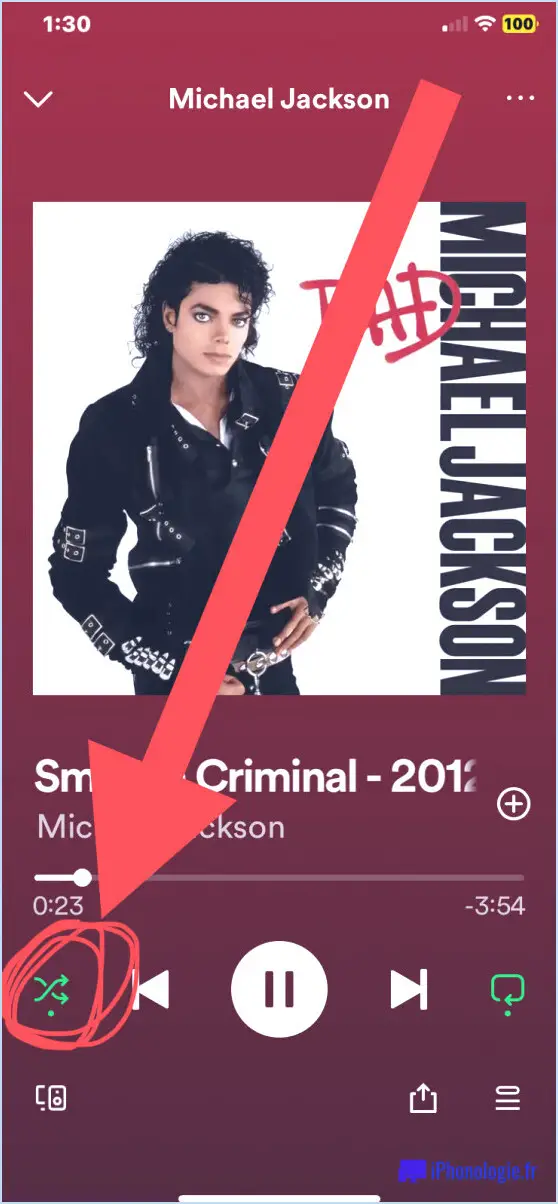
Spotify propose généralement par défaut une lecture aléatoire de toutes les listes de lecture que vous souhaitez écouter. Cependant, si vous souhaitez désactiver la lecture aléatoire, c'est facile. Tout d'abord, vous voulez jouer une chanson dans la liste de lecture et lorsque vous ouvrez la chanson, vous verrez le bouton de lecture aléatoire en bas à gauche. Il vous suffit de décliquer sur ce bouton pour désactiver la lecture aléatoire. Si vous utilisez la version gratuite de Spotify, il arrive que vous ne puissiez pas désactiver la lecture aléatoire.
Ceci s'applique à Spotify pour toutes les plateformes, et bien que les captures d'écran ici se concentrent sur Spotify pour iPhone, vous pouvez utiliser les mêmes astuces pour désactiver la lecture aléatoire dans Spotify sur iPad, Mac, Windows, et Android également.
Que vous utilisiez Spotify comme application musicale par défaut ou que vous vous y connectiez occasionnellement pour écouter les listes de lecture de vos amis, le fait de savoir comment fonctionne la fonction de lecture aléatoire améliorera à coup sûr votre expérience d'écoute.